Yahoo! JAPAN の追加設定
Yahoo! JAPAN でネイティブアプリ SDK を使用するには、新規にクライアントサイド用アプリケーションの作成が必要です。
全体の手順は以下のようになります。
ウェブアプリ用の Yahoo! JAPAN との連携設定 が完了していることを前提としています。
ウェブアプリ用のアプリケーションを作成した Yahoo! JAPAN アカウントで設定してください。Yahoo! JAPAN デベロッパーネットワークの「アプリケーションの管理」 ページに設定済みのサーバサイドアプリケーションがあることを確認してください。
ネイティブアプリ SDK そのものを利用するための設定については、Yahoo! JAPAN の公式ドキュメントをご確認ください。
ネイティブアプリ SDK 利用のため、すでにクライアントサイドのアプリケーションを作成済みの場合は、手順 2. のソーシャルPLUS との連携設定 のみ行います。
1. 新しい Yahoo! JAPAN アプリケーションの作成
設定は Yahoo! JAPAN デベロッパーネットワークの「アプリケーションの管理」から行います。
https://e.developer.yahoo.co.jp/dashboard/
-
[新しいアプリケーションを開発]をクリック
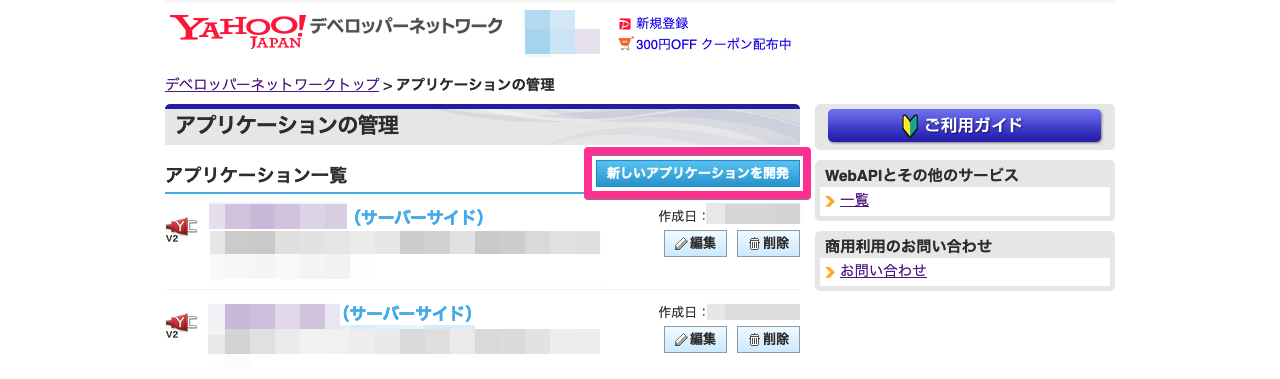
-
アプリケーション情報の入力ページが表示されます。必須項目をすべて入力し「確認」ボタンをクリック
- [アプリケーションの種類]は、クライアントサイド を選択します
- [アプリケーションの基本情報]のうち、[サービスURL]は貴社サービスの URL をご記入ください
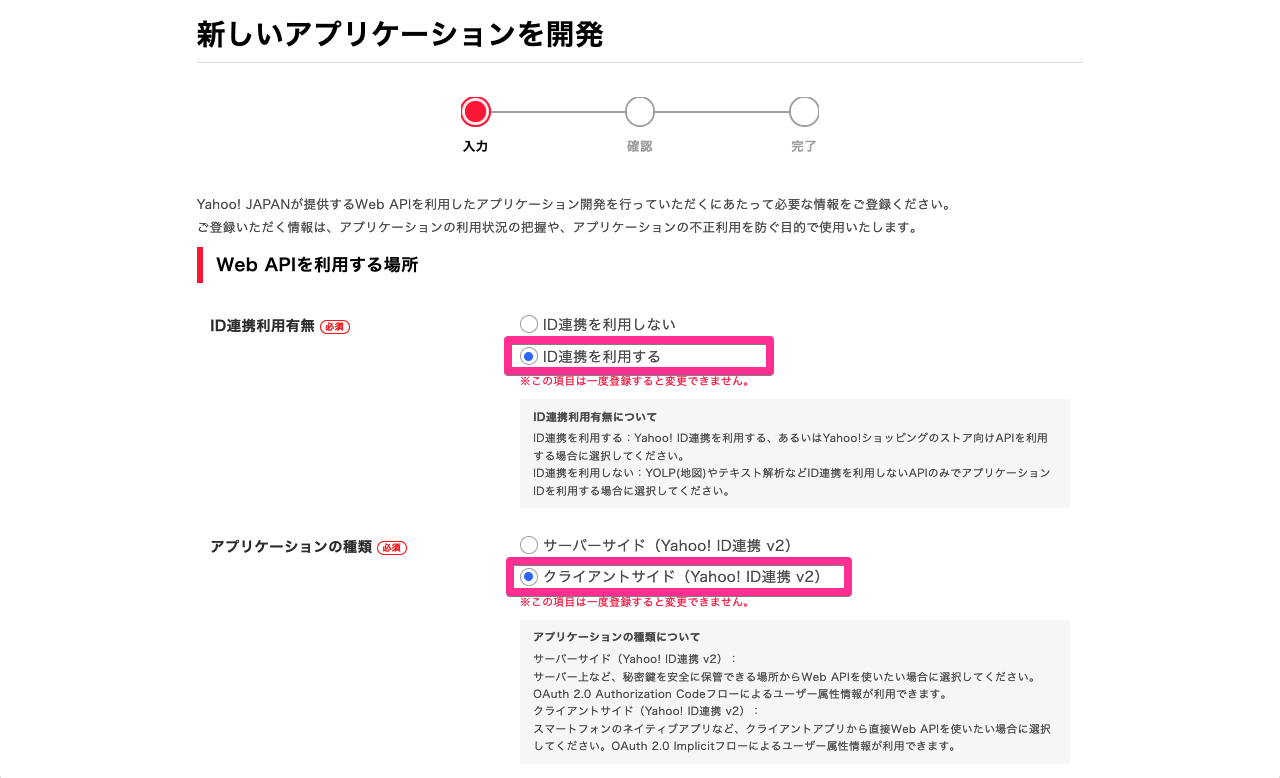
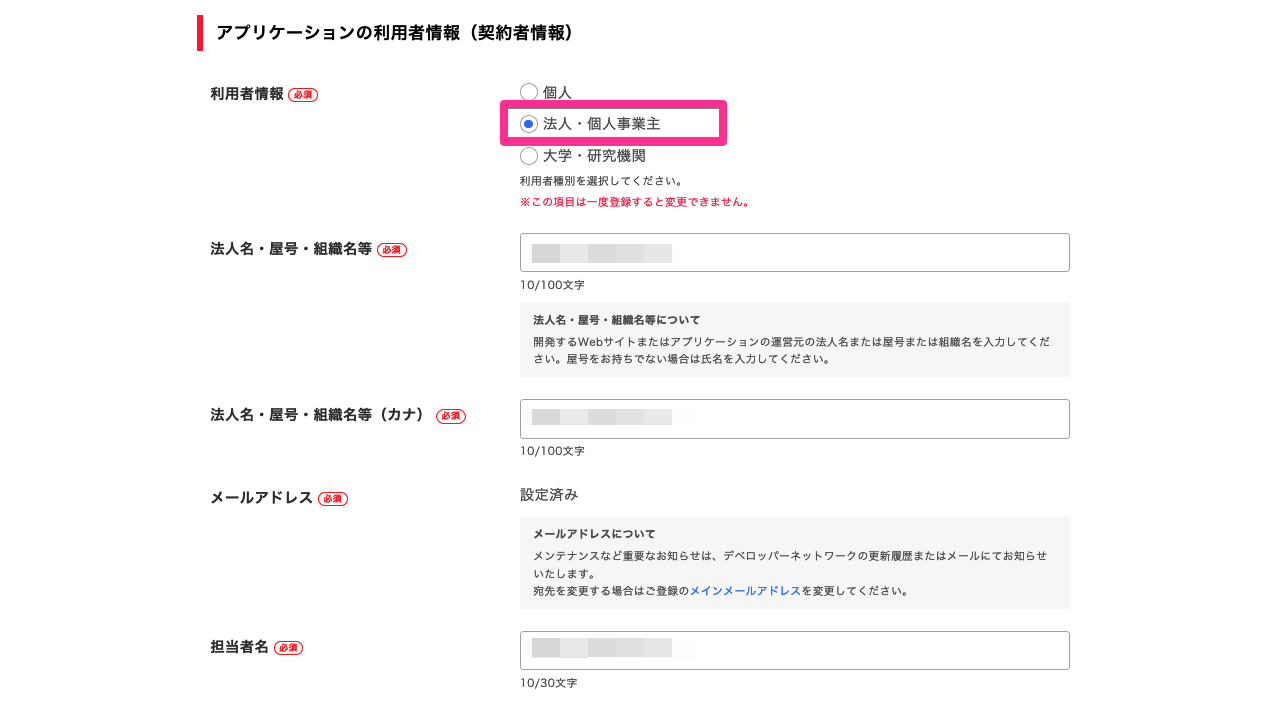
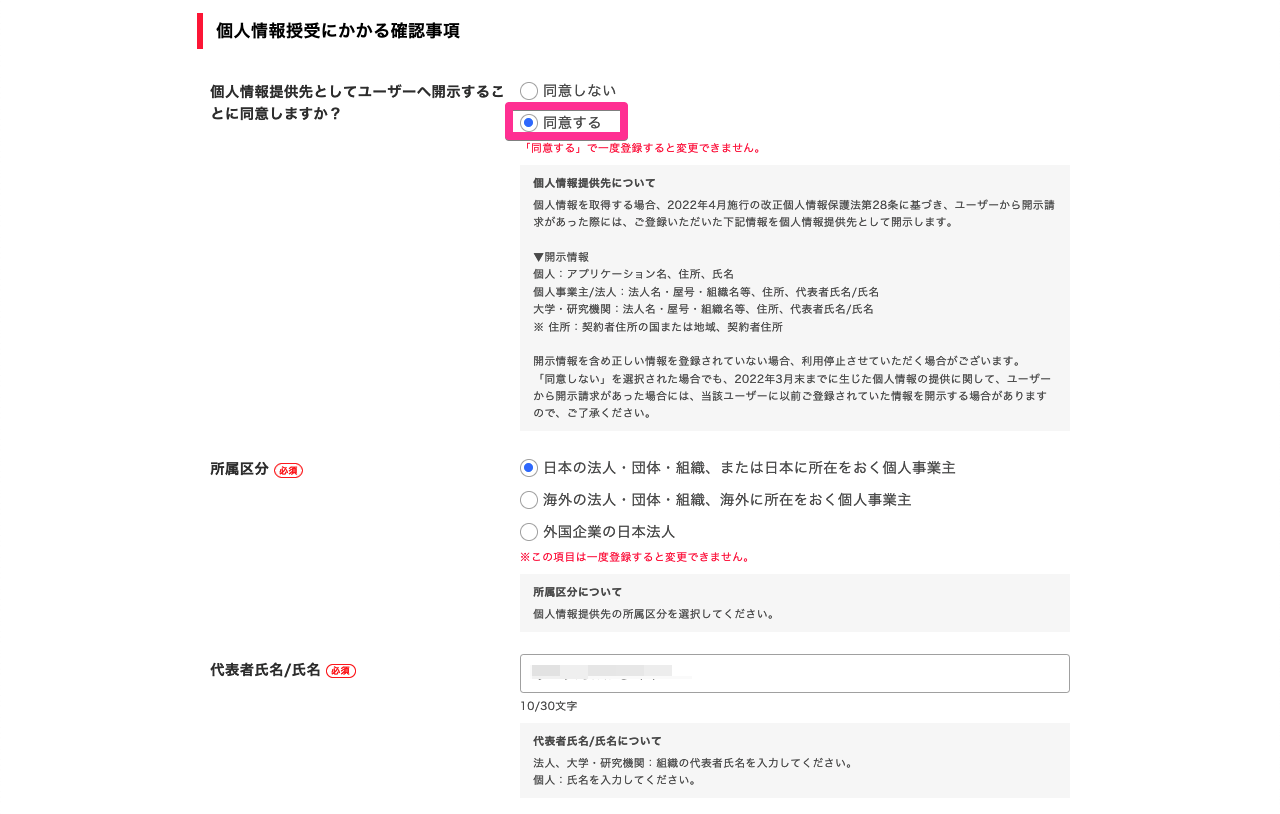
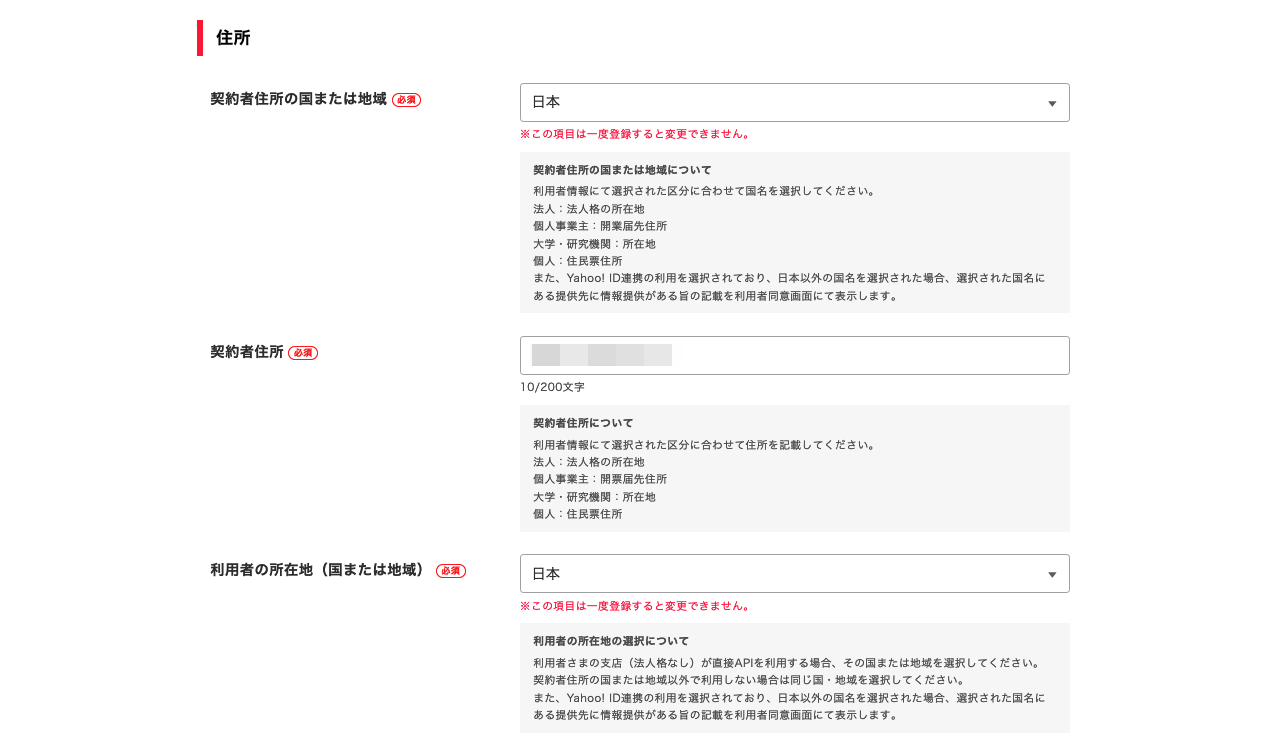
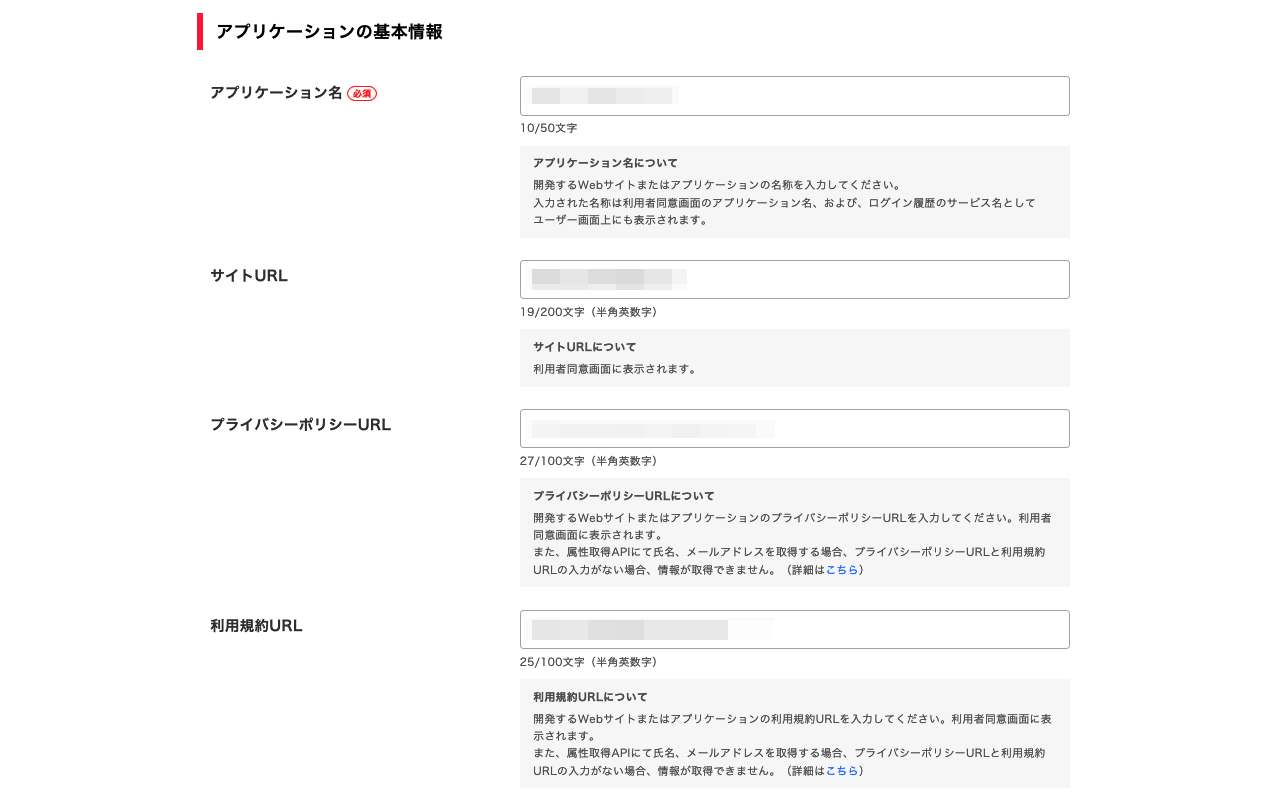
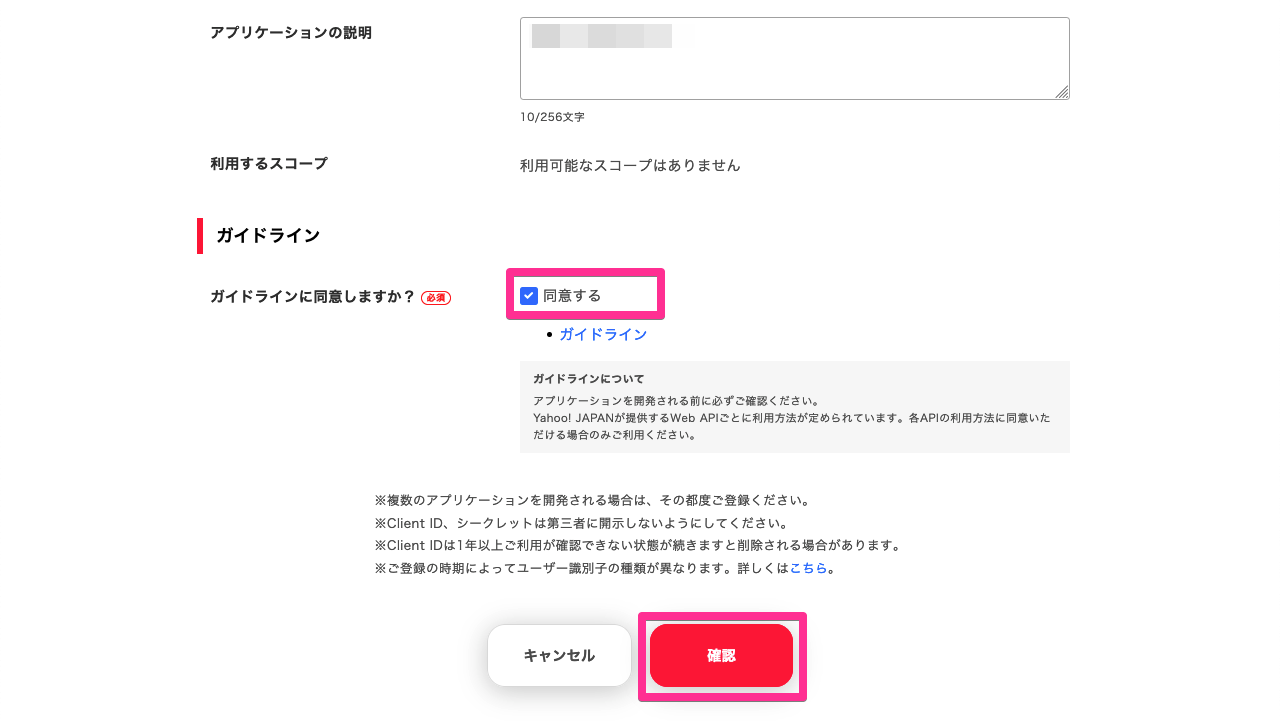
- 入力内容の確認ページが表示されます。内容を確認し、[登録]ボタンをクリック
- 登録完了ページが表示されます。画面上部のメニューから[アプリケーションの管理]リンクをクリックし、アプリケーションの管理ページへ戻ります
表示される「Client ID」は後からも確認可能です。
以上で Yahoo! JAPAN デベロッパーネットワーク側の設定は完了ですが、続くソーシャルPLUS との連携設定で、登録した「Yahoo! JAPAN アプリケーション」の情報が必要となりますので画面を閉じずに次の手順へ進んでください。
2. ソーシャルPLUS との連携設定
作成した Yahoo! JAPAN アプリケーションの「Client ID」を、ソーシャルPLUS 側に登録します。
以下の手順を実施してください。
-
アプリケーションの管理ページのアプリケーション一覧から、手順 1. で作成したアプリケーションをクリック
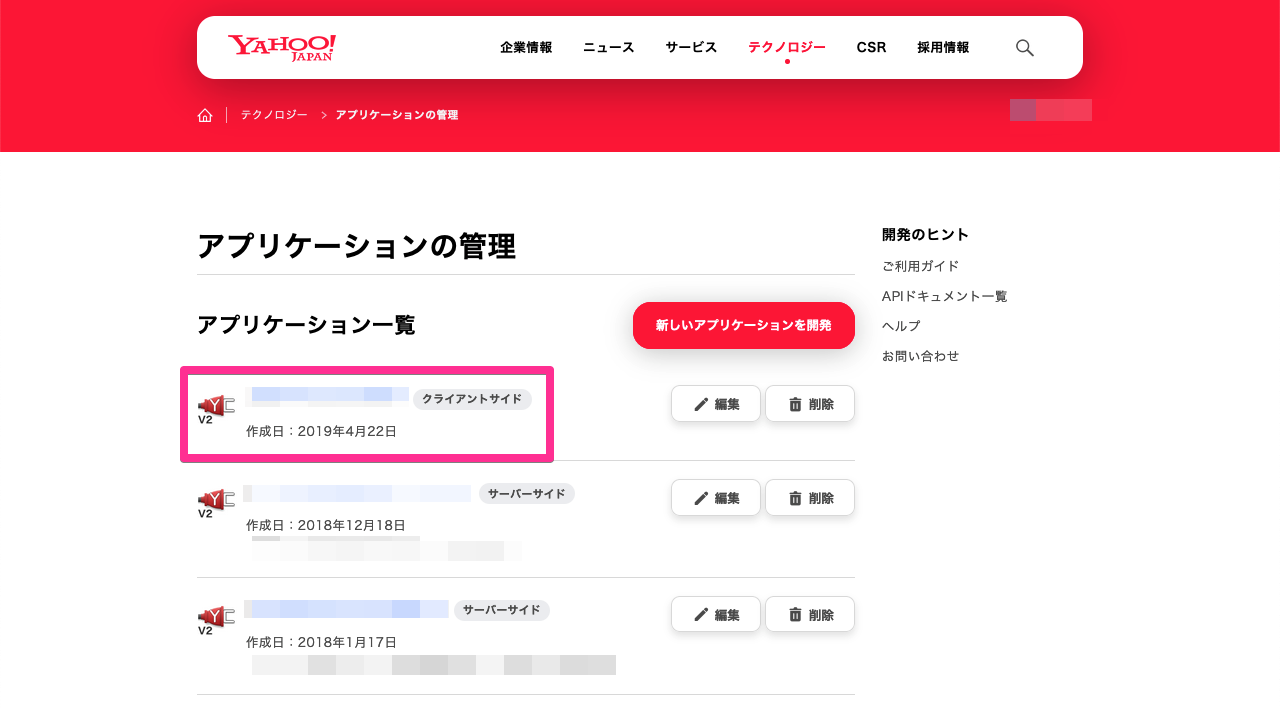
-
表示された画面内に[Client ID]が表示されます
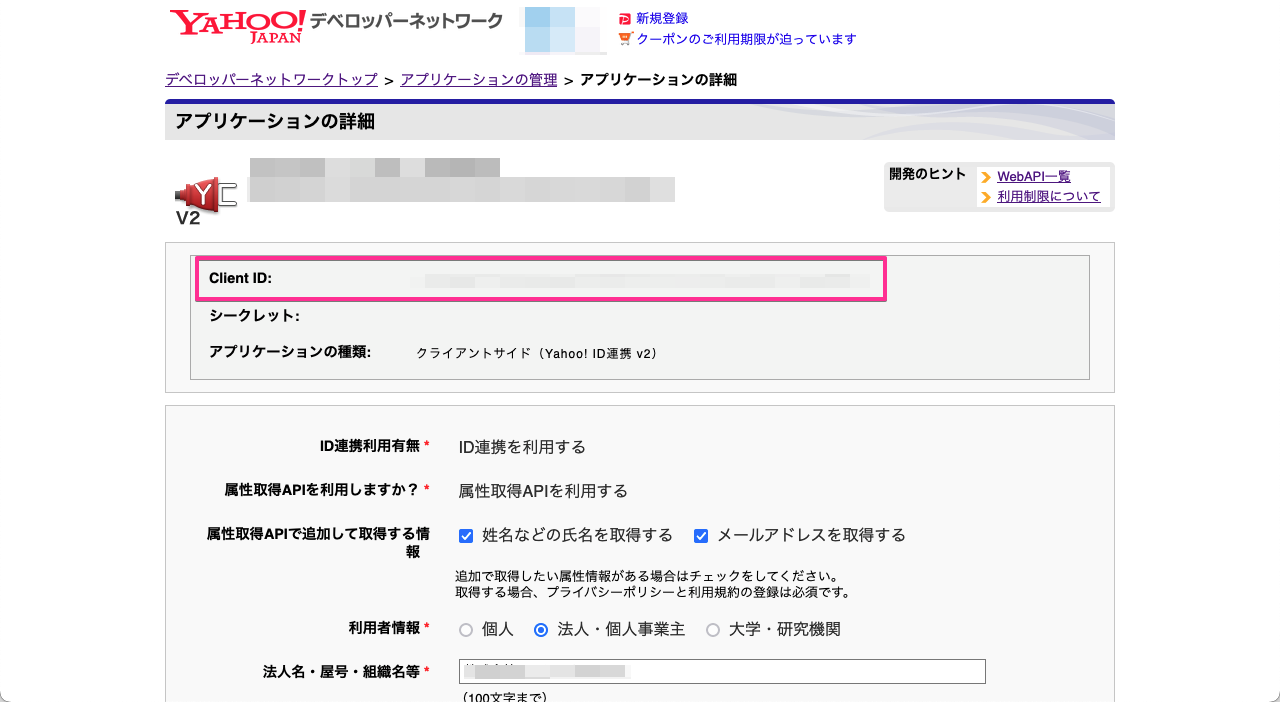
-
ソーシャルログインマネージャー にアクセスし、ご利用サービスを選択したあと[プロバイダ設定]>[Yahoo! JAPAN]のページを表示します
-
Yahoo! JAPAN のプロバイダ設定ページの[ネイティブアプリ連携(クライアントサイド)]>[Client ID]項目を入力し、画面下部の[変更を保存]をクリック
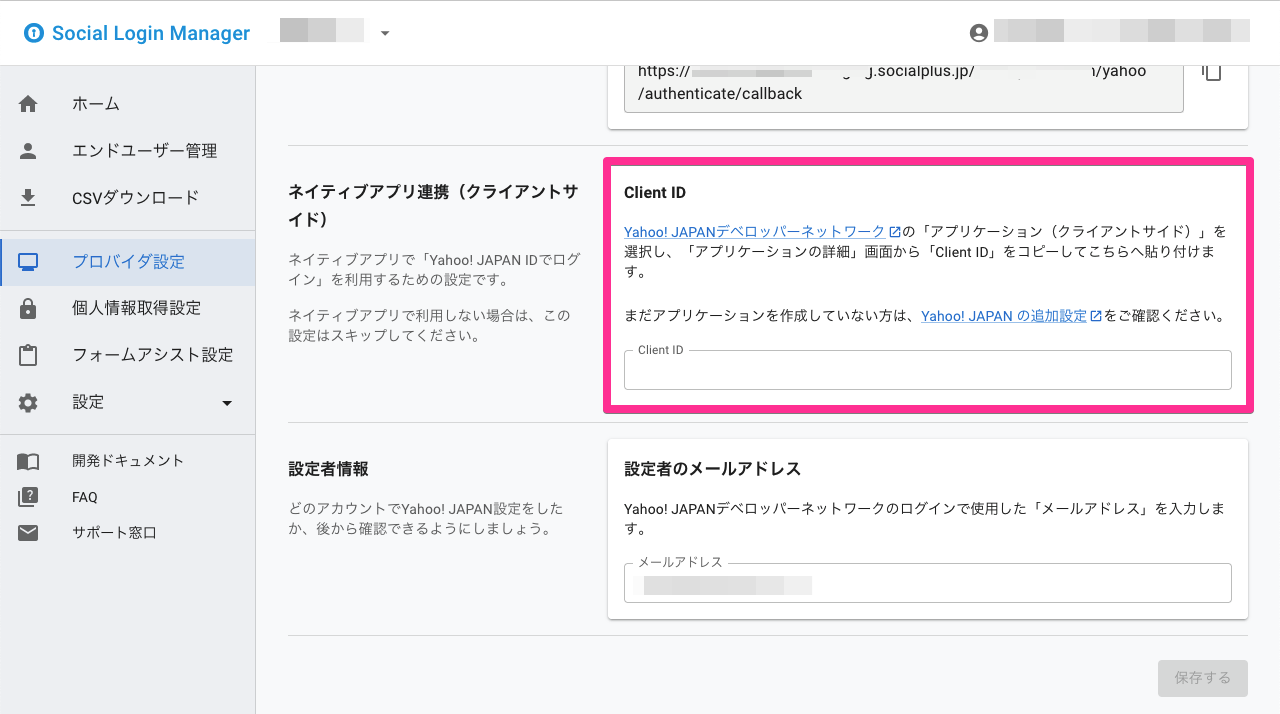
以上で、ソーシャルPLUS 側の連携設定は完了です。